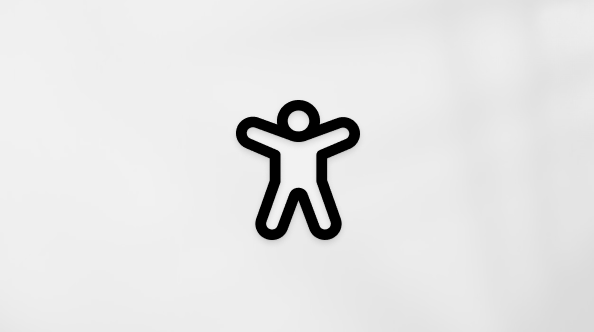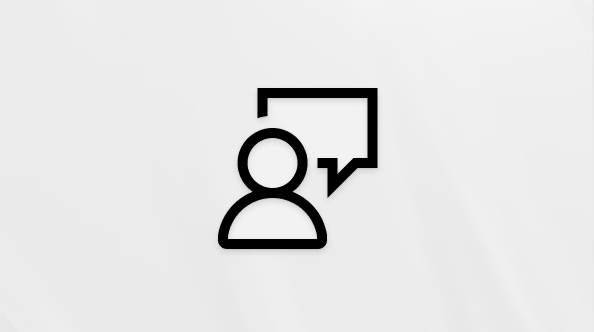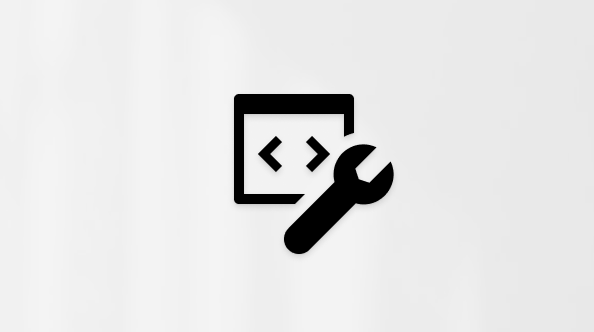Project 主页入门
Applies To
Project 网页版Project Home 提供了最重要的项目和路线图的鸟瞰图。 它通过标记重要项目收藏夹来帮助你跟踪重要项目,因此你将在“项目主页”顶部看到它们。
转到 Project 主页
-
登录到 Microsoft 365 ,选择“ 所有应用”,然后选择“ 项目 ”图标。 或者,转到 project.microsoft.com。
-
在“项目主页”上,你将看到最近查看的所有项目和路线图,或者可以创建新的项目和路线图。
提示:
-
可以从“项目主页”执行更多操作。 为页面上列出的每个项目或路线图选择“更多选项

-
若要使用路线图从 Project Home 展开视图,请参阅欢迎使用路线图。
注意:
-
在生产 Dataverse 环境中创建的项目以项目类型旁边的括号显示创建它们的环境的名称。
-
若要在生产 Dataverse 环境中创建项目, 请使用 Project Power App。
-
管理“最近”和“收藏夹”列表的视图
可以在“项目主页”的“最近” 列表和“收藏夹”列表中 添加和删除项目。
注意:
-
项目必须位于“最近” 列表中,然后才能将其添加到收藏夹列表。
-
如果找不到要查找的项目,可以通过在 Project Home 上的搜索框筛选器中键入项目名称来搜索它。
将项目添加到“最近使用”列表
-
打开要添加到 Project Home 的项目或路线图。
-
项目将自动添加到“项目主页”中的 “最近” 列表中。
从“最近”列表中删除项目
-
在“项目主页”中,转到“ 最近使用 ”列表,并将鼠标悬停在要删除的项目上。
-

-
项目将不再显示在 “最近” 列表中。
将项目添加到“收藏夹”列表中
-
在“项目主页”中,转到“ 最近使用 ”列表,并将鼠标悬停在要移动到“ 收藏夹 ”列表的项目上。
-
选择“ 标记收藏

-
项目将移动到 “收藏夹” 列表。
从“收藏夹”列表中删除项目
-
在“项目主页”中,找到要从 “收藏夹 ”列表中删除的项目。
-
在项目卡,选择“更多选项

-
该项目将不再显示在“收藏夹”列表中。